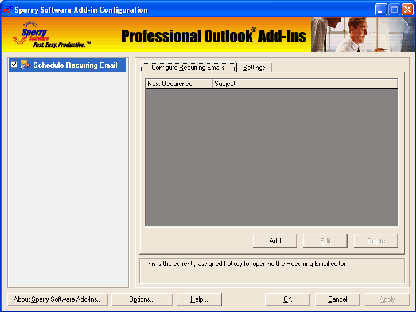
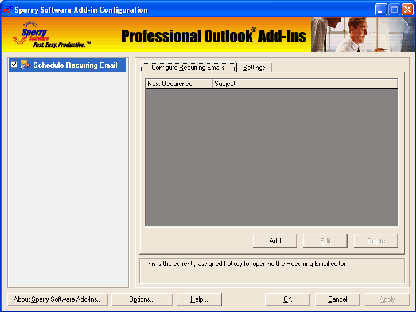
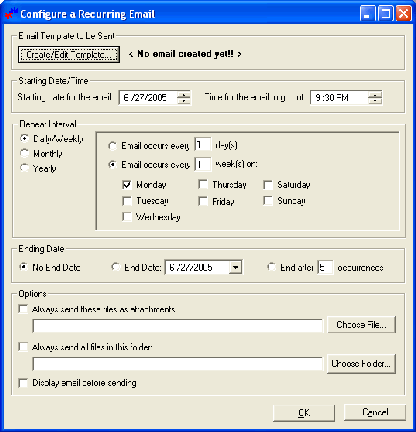
Hola y bienvenidos a un breve tutorial sobre otro outlook en de Sperry hablar sobre el correo electrónico recurrente programado en el sadden, le permite programar automáticamente y enviar correos electrónicos repetitivos en los intervalos que usted especifique usted podría enviar un recordatorio sobre un próximo evento como una práctica deportiva, las reuniones mensuales de la junta, un cumpleaños, un aniversario, fines de semana de tres días de vacaciones, o para recordarle a usted o alguien más a tomar su medicación. Ya he iniciado Outlook, así que voy a hacer clic en el botón del complemento de software de Sperry, y luego haga clic en el correo electrónico programado, recurrente y, finalmente, voy a hacer clic en añadir la creación de un correo electrónico programado recurrente comienza por la creación o la selección de una plantilla.
Esta es la primera vez que lo utilizo, así que voy a crear una plantilla nueva. Al hacer clic en el botón crear, añadir una plantilla. Te aparecerá un mensaje como este que te pide que rellenes el correo electrónico, exactamente como quieres que se envíe y que no envíes el correo, sino que lo guardes y lo cierres. Tienes la opción de marcar una casilla para que no aparezca este mensaje y así la próxima vez no aparezca. Si tienes marcada esa casilla, el siguiente paso es muy importante. Rellena este correo electrónico como lo harías con cualquier otro correo electrónico que crearías, incluyendo la línea de destino con quien lo estás enviando y, por supuesto, el asunto y el cuerpo del correo electrónico.
La clave es que, cuando hayas terminado de crear este correo electrónico, debes cerrarlo haciendo clic en la X de la parte superior derecha de la ventana. Outlook te preguntará entonces si quieres guardarlo, y quieres responder que sí, entonces vuelves a la pantalla de configuración de los correos electrónicos recurrentes y te darás cuenta en la parte superior que ese correo, que acabamos de crear los fines de semana de tres días, es ahora la plantilla que vamos a utilizar.
Ahora queremos programarlo. Lo primero que vamos a hacer es programar el correo electrónico cuando se va a enviar por primera vez lo hacemos con la lista desplegable para la fecha y luego utilizar las flechas hacia arriba y hacia abajo para establecer el tiempo. La sección de repetición e intervalo es muy potente.
Como ves, hay opciones para diario, semanal, mensual, anual y fechas aleatorias. Si nos fijamos en diario, semanal o mensual, te das cuenta, tienes opciones para que se repita de forma diaria o semanal.
Con qué frecuencia se produce, por ejemplo, cada día o cada dos días. ¿Ocurre cada semana? ¿Sólo ocurre en ciertos días de la semana y para las secciones mensuales y anuales? Hay opciones apropiadas para esos tipos de intervalos de tiempo, ya que este correo electrónico es sobre los fines de semana de tres días, en realidad voy a elegir fechas al azar haciendo clic en la lista desplegable, puedo introducir fechas al azar por lo que para mis vacaciones de tres días, podría elegir poner esto en el Día de los Caídos, Julio, 4, Trabajo, Día y así sucesivamente. La siguiente sección es la fecha de finalización del correo electrónico.
¿Quieres que continúe para siempre? Entonces selecciona que no haya fecha de finalización. Puede establecer una fecha de finalización específica con la lista desplegable o puede elegir terminar los correos electrónicos después de X número de ocurrencias. En otras palabras, después de que se hayan enviado 10. No quieres que salgan más. Por último, ¿es la sección de opciones donde puede elegir enviar archivos específicos como adjuntos con este correo electrónico? Puedes hacerlo con archivos específicos usando la casilla de verificación y luego el botón de elegir archivo para seleccionar cualquier archivo o puedes poner los archivos en una carpeta específica y decir enviar todos los archivos en esa carpeta específica.
Finalmente, algunas otras opciones que tienen que ver con sus archivos adjuntos. Puede hacer que el complemento sólo envíe el correo electrónico. Si existe el archivo que desea tener adjunto. Si el archivo no existe, entonces el correo electrónico no se enviará. Puedes elegir que el archivo se elimine después de enviarlo, y también puedes hacer que el complemento muestre el correo electrónico antes de enviarlo. Y eso es todo. Así es como se configura un correo electrónico recurrente gracias por utilizar los complementos de outlook de Sperry software y estar buscando más tutoriales en vídeo..
.
